Asistencia para clientes de Nominalia
Email- Configurar el correo de Nominalia en la app de Gmail (Android)
Ahora la aplicación de Gmail para móviles permite, además de tener tu cuenta de Gmail, cuentas de otros proveedores de correo. Aquí encontrarás los pasos para añadir y editar tu cuenta de correo como IMAP en esta aplicación:
Añadir una cuenta
Accede a tu aplicación de Gmail. Desde el menú, pulsa sobre el icono con tu inicial arriba a la derecha y entra en "Añadir otra cuenta".
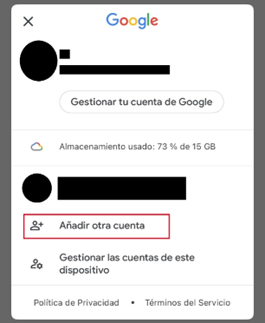
Selecciona la opción "Otro (IMAP)".
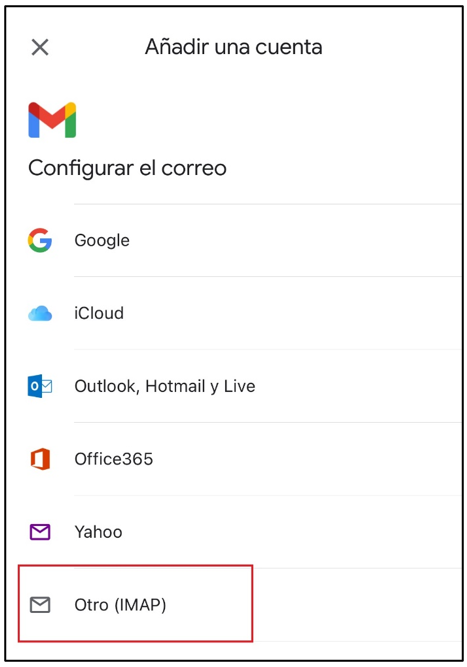
Introduce tu cuenta de correo de Nominalia y pulsa en "Siguiente":
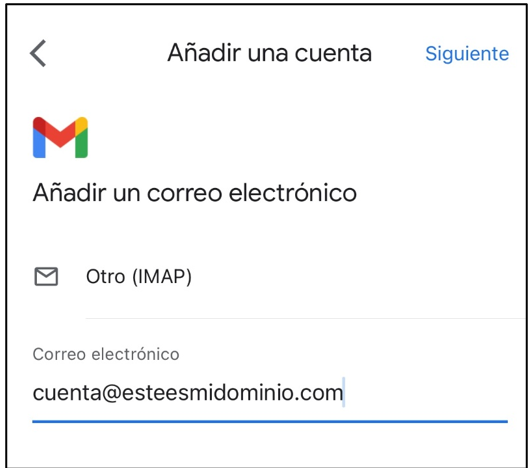
Una vez comprobados los ajustes iniciales, ya podrás introducir los parámetros, que deberán ser:
- Ajustes del servidor entrante
- Nombre de usuario: El correo electrónico que quieres configurar.
- Contraseña: La contraseña del correo.
- Servidor IMAP: pop.securemail.pro
- Puerto: 993
- Tipo de seguridad: SSL/TLS
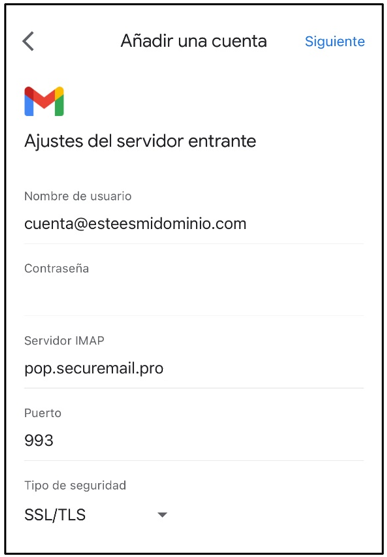
- Ajustes del servidor saliente
- Nombre de usuario: El correo electrónico que quieres configurar.
- Contraseña: La contraseña del correo.
- Servidor IMAP: authsmtp.securemail.pro
- Puerto: 465
- Tipo de seguridad: SSL/TLS
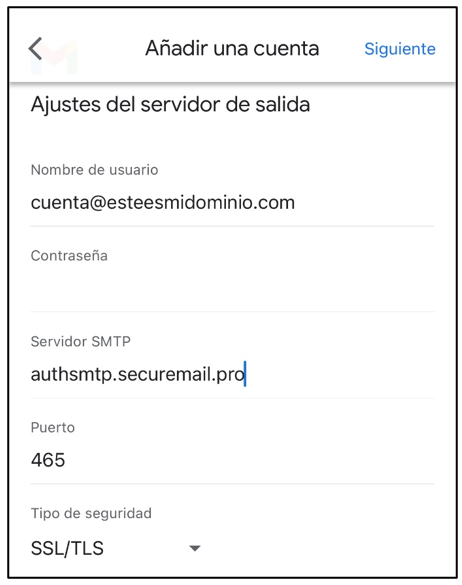
6) Cuando hayas pulsado en "Siguiente", indica el nombre que le quieras dar a la dirección (por ejemplo, tu nombre):
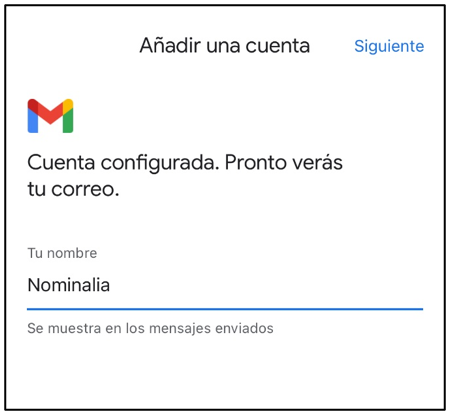
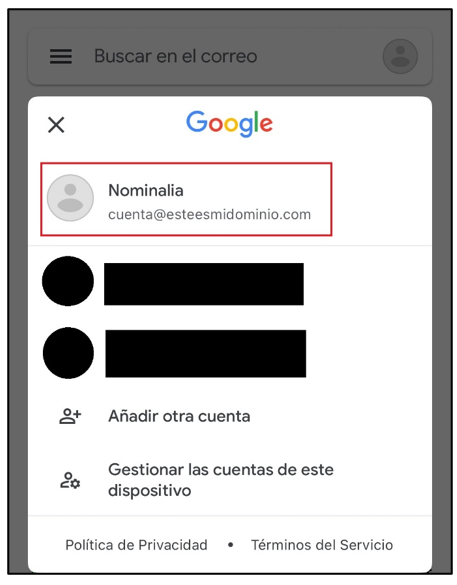
¡Ya está! ¡Ya puedes utilizar tu correo desde la app de Gmail! 🙂
Editar una cuenta
1) Accede a tu aplicación de Gmail. Accede a la bandeja de entrada de tu correo y haz clic arriba a la izquierda sobre el icono de menú.
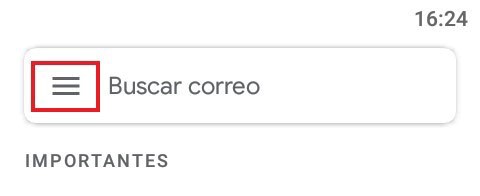
2) A continuación, selecciona el icono de ‘Ajustes’.
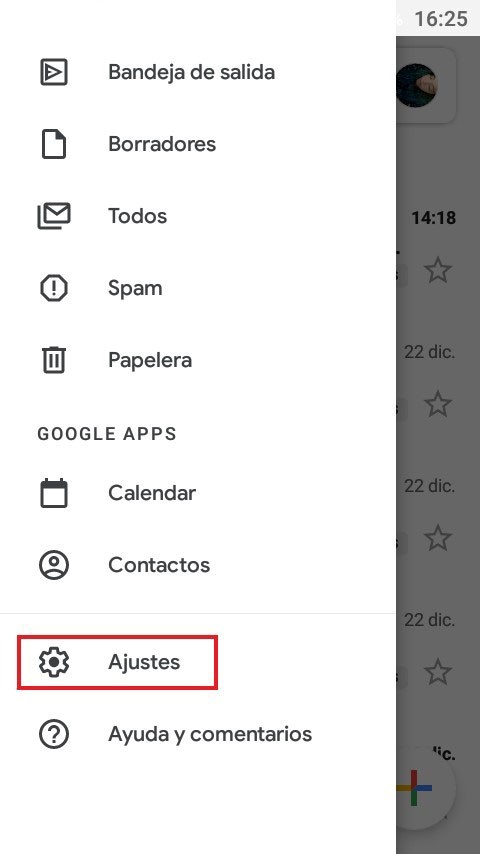
3) Selecciona la cuenta que quieres modificar.
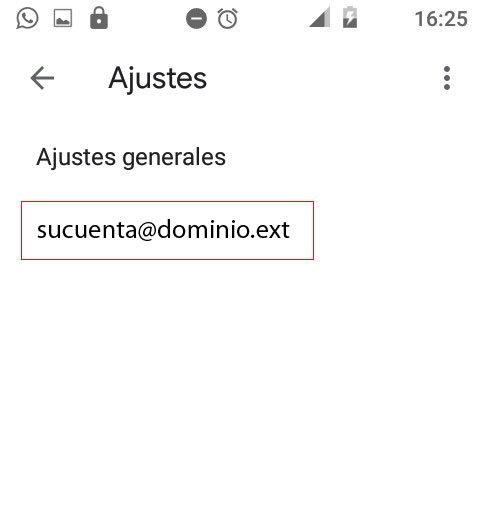
4) En la siguiente pantalla, abajo del todo, se encuentran los ajustes de entrada y de salida.
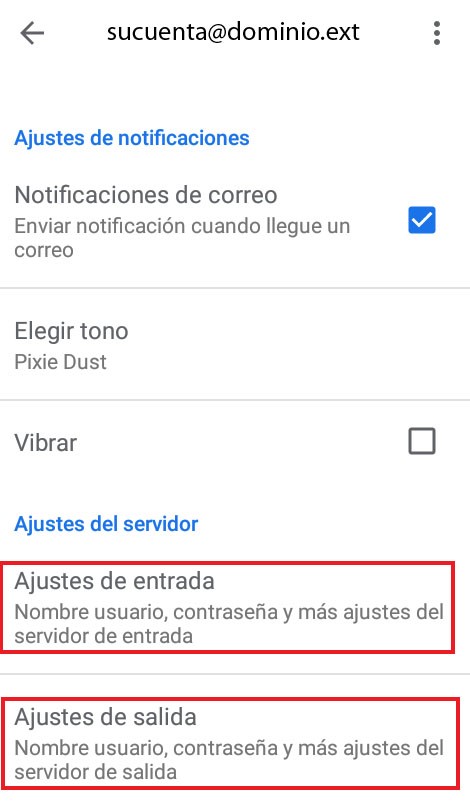
5) Selecciona ‘Ajustes de entrada’ y rellena todos los campos para configurar correctamente los parámetros del servidor entrante y haz clic en listo.
- Nombre de usuario: El correo electrónico que quieres configurar.
- Contraseña: La contraseña del correo.
- Servidor de correo entrante: pop.securemail.pro
- Puerto IMAP: 993
- Puerto POP3: 995
- Tipo de seguridad: SSL/TLS
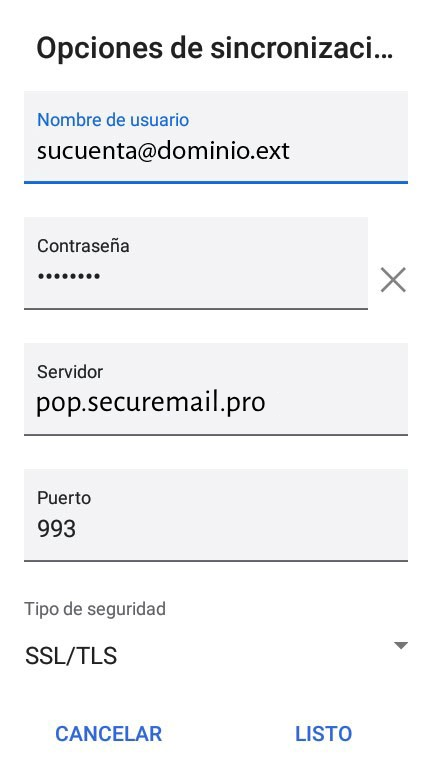
6) Para editar la configuración de envío de correos, selecciona ‘Ajustes de salida’ y rellena todos los campos para configurar correctamente los parámetros del servidor saliente y haga clic en listo.
- Nombre de usuario: El correo electrónico que quieres configurar.
- Contraseña: La contraseña del correo.
- Servidor de correo saliente (SMTP): authsmtp.securemail.pro
- Puerto SMTP: 465
- Tipo de seguridad: SSL/TLS
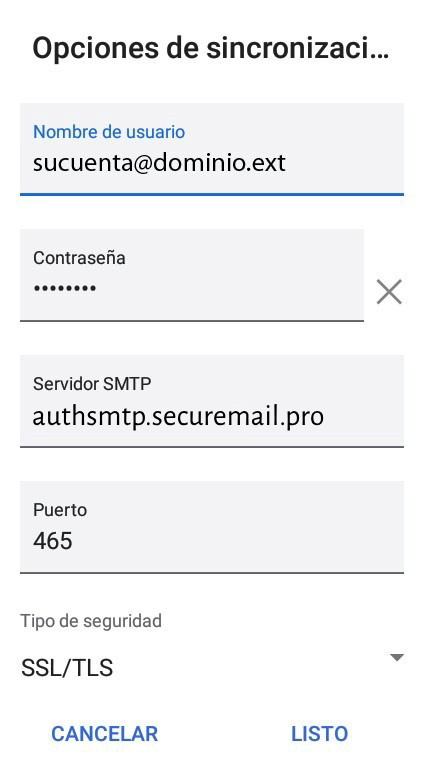
Y ya habrás finalizado la edición de tu cuenta de correo en la app de Gmail.
